大きな制作モデルには、通常、何千ものサーフェスとサーフェス パッチで構成される何百ものパーツが含まれるため、インタラクティブにシーンの作成、表示を行う際に、ハードウェアのレンダリング パフォーマンス(フレーム レート)が著しく低下する場合があります。
オーガナイザでオブジェクトを結合することによって、(複数の制作モデルがロードされ、並んで表示されている場合でも)インタラクションのパフォーマンスを向上させることができます。オブジェクトを結合すると、選択したオブジェクトの階層がフラットになるので、フレーム レートが上がります。ただし、データ ロスを回避するために(マテリアルの割り当てなど)、ワークフロー ガイドラインに従って、ワークフローを変更することが必要になる場合があります。
これらの作業ガイドラインに従うことによって、重要なデータを失うことなく、ノードを結合することができます。
この場合にこの 2 つのオブジェクトを結合すると、次のようになります。
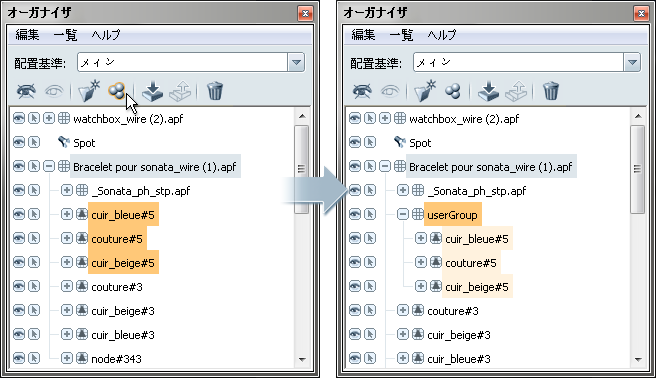


結合したオブジェクトは、分割すれば、結合ジオメトリ内の要素を個別に編集できます。たとえば、法線の反転や重複サーフェスの削除、あるいはジオメトリを分割し別のジオメトリや動作を追加するといった操作が可能です。
分割処理は、結合を元に戻す([編集] > [元に戻す])処理と同じではありません。分割処理では、オブジェクトの階層を維持しながら、結合したオブジェクトにアクセスできるようになりますが、元に戻す処理では、シーン セッション内が結合前のオブジェクト階層に戻ります。